鼠标点击反应慢是什么原因 电脑鼠标反应慢怎么解决
更新时间:2024-04-20 11:43:09作者:xtliu
鼠标作为电脑操作的重要工具之一,其反应速度直接影响到用户的使用体验,有时我们会遇到鼠标点击反应慢的情况,这是什么原因呢?造成鼠标反应慢的原因有很多,可能是由于电脑性能不足、鼠标驱动问题、电脑中毒或者是鼠标硬件故障等。针对这些问题,我们可以采取一些解决方法来提高鼠标的反应速度,从而更好地进行电脑操作。接下来本文将就电脑鼠标反应慢的原因及解决方法进行详细介绍。
具体步骤:
1.鼠标右击“我的电脑”,然后在下拉菜单中点击“控制面板”。如下图所示:

2.在“控制面板”窗口中,选择“硬件和声音”,如下图所示:
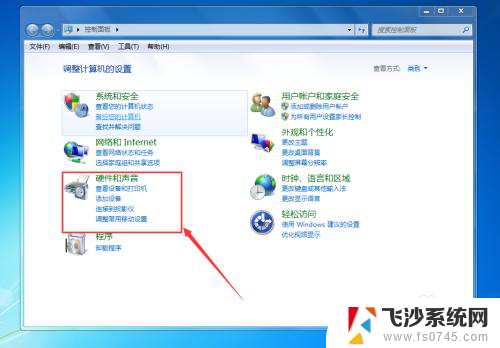
3.在“硬件和声音”窗口中,点击“鼠标”选项,如下图所示:
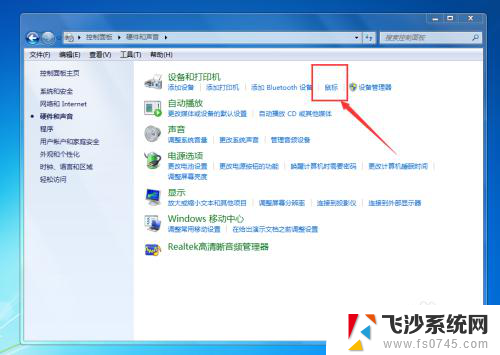
4.在“鼠标键”选项卡中,设置鼠标双击的“速度”。往快的方向拉动,则鼠标双击反应的速度就会更快,反之则更慢,如下图所示:
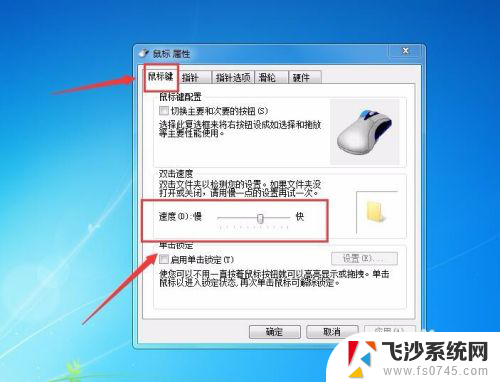
5.切换到“指针选项”选项卡,移动砝码。进行鼠标指针的移动速度的设置,结果如下图所示:
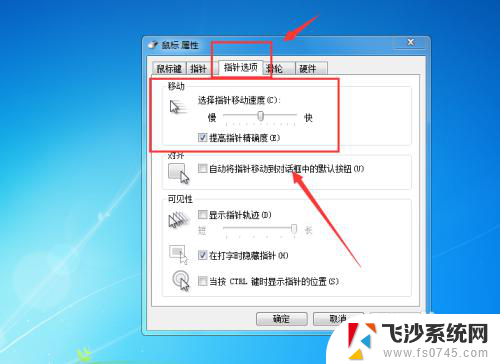
6.最后再切换到“滚轮”,设置鼠标的滚动滚动速度,结果如下图所示:
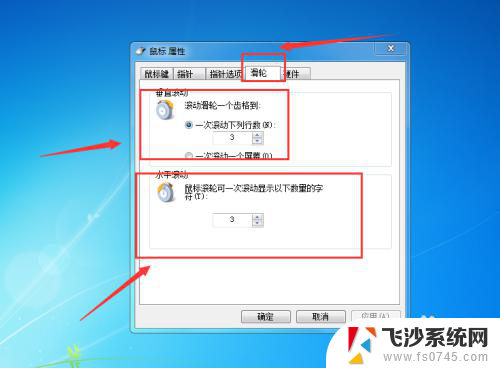
以上就是鼠标点击反应慢的原因,如果遇到这种情况,你可以根据以上操作解决,非常简单快速。
鼠标点击反应慢是什么原因 电脑鼠标反应慢怎么解决相关教程
-
 为什么鼠标点击桌面没反应 电脑桌面鼠标点击没反应
为什么鼠标点击桌面没反应 电脑桌面鼠标点击没反应2024-02-26
-
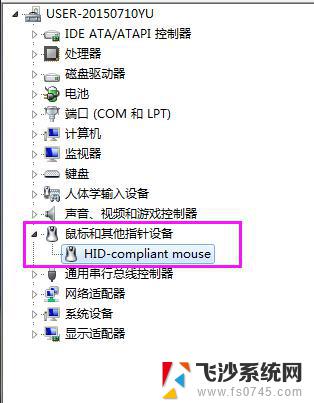 电脑鼠标无法点击无反应 电脑鼠标点击没反应怎么解决
电脑鼠标无法点击无反应 电脑鼠标点击没反应怎么解决2024-01-25
-
 电脑鼠标点了没反应是怎么回事 电脑桌面点击没反应鼠标能动怎么回事
电脑鼠标点了没反应是怎么回事 电脑桌面点击没反应鼠标能动怎么回事2024-03-07
-
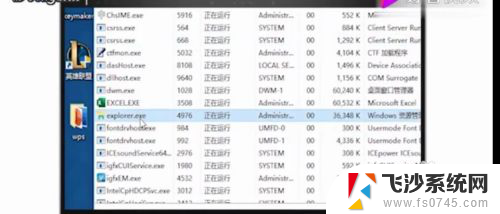 电脑桌面鼠标右键点击没反应 鼠标右键点击电脑桌面没有任何反应怎么办
电脑桌面鼠标右键点击没反应 鼠标右键点击电脑桌面没有任何反应怎么办2024-01-10
- 鼠标不灵敏了怎么办 鼠标反应慢怎么办
- 点击鼠标右键没反应怎么办 电脑鼠标右键不起作用
- 鼠标不能右击怎么办 为什么电脑鼠标右键没反应
- 打开电脑鼠标没反应怎么回事 电脑鼠标没反应怎么办
- 鼠标单击变双击什么原因 鼠标单击变双击怎么解决
- windows右键一直转圈 鼠标右键点击无反应解决方法
- 电脑怎么打印机连接打印机 电脑连接打印机的步骤详解
- excel汇总表怎么取分表数据 Excel 如何合并多个分表数据到总表
- 笔记本没有鼠标箭头怎么办 电脑鼠标箭头消失了怎么回事
- 笔记本连接wifi但是不能上网 笔记本连接无线网络但无法打开网页怎么办
- 戴尔截屏快捷键 戴尔笔记本电脑截图快捷键是什么
- word中如何合并单元格 word文档合并单元格教程
电脑教程推荐
- 1 word上方的横线怎么删除 word文档如何去掉顶部横线
- 2 workstation12 密钥 VMware12虚拟机激活教程
- 3 苹果12pro怎么连接无线耳机 iphone12耳机连接不上怎么办
- 4 windows压缩文件管理器 Windows 10资源管理器怎么压缩文件
- 5 微信怎么设置提醒不显示内容 如何在微信收到信息时不显示消息内容
- 6 电脑qq怎样删除聊天记录 电脑上QQ聊天记录删除方法
- 7 电脑wps无法卸载 wps office彻底卸载步骤
- 8 电脑按什么重启 快捷键让电脑重启的方法
- 9 电脑桌面横屏了,怎么切换回来 电脑显示屏从横屏切换为竖屏的方法
- 10 excel如何忽略错误 Excel如何忽略所有错误